Utwórz kanał udostępniony, jeśli chcesz pracować z osobami z zespołu lub organizacji oraz spoza niej.
Tylko właściciele zespołów mogą tworzyć kanały udostępnione. Jako właściciel zespołu, który tworzy kanał udostępniony, stajesz się właścicielem kanału, a kanał dziedziczy etykiety po zespole hosta.
Uwaga: Twórz kanały udostępnione z aplikacji Teams dla komputerów stacjonarnych lub sieci Web. Aplikacja mobilna Teams nie obsługuje tworzenia kanałów udostępnionych.
Tworzenie kanału udostępnionego
Uwaga: Nie możesz zmienić kanału udostępnionego w kanał standardowy lub prywatny i na odwrót. Po utworzeniu kanału udostępnionego nie można zmienić zespołu hosta.
-
Przejdź do zespołu, dla który chcesz utworzyć kanał udostępniony, i wybierz pozycję Więcej opcji

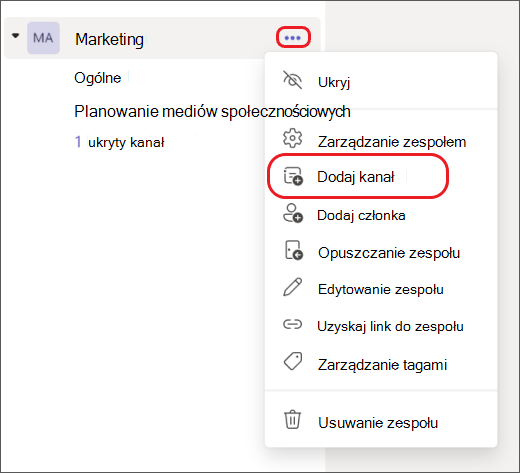
-
Wprowadź nazwę i opis kanału.
-
W obszarze Prywatność wybierz strzałkę w dół po prawej stronie, a następnie wybierz pozycję Udostępnione — Osoby wybierzesz z organizacji lub innych organizacji, które mają dostęp. Następnie wybierz pozycję Utwórz.
Uwaga: Ustawienie domyślne to Udostępnij ten kanał wszystkim osobom w zespole.
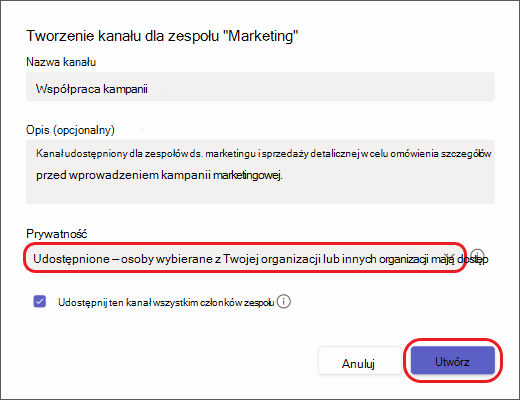
-
Wpisz imiona i nazwiska osób w organizacji, które chcesz dodać do kanału, a następnie wybierz z listy. Aby dodać osoby spoza organizacji, wpisz ich adresy e-mail i wybierz je z listy. Następnie wybierz pozycję Udostępnij.
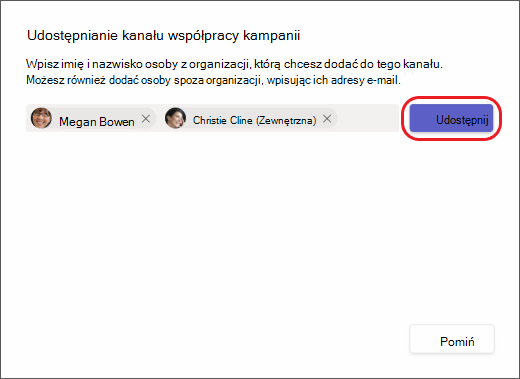
-
Aby zmienić członka na właściciela, wybierz strzałkę w dół po prawej stronie pozycji Członek, a następnie wybierz pozycję Właściciel. Następnie wybierz pozycję Gotowe.
Uwaga: Osoby spoza organizacji mogą być tylko członkami kanału udostępnionego.
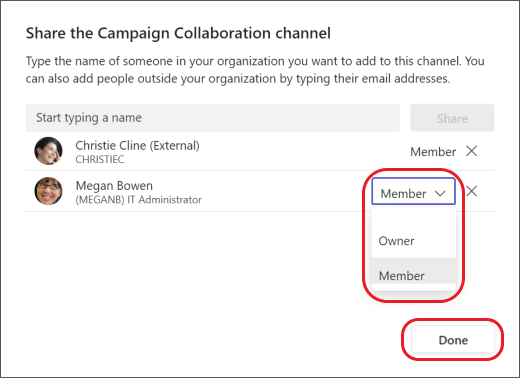
Uwaga: Jeśli jesteś właścicielem zespołu i nie widzisz opcji utworzenia kanału udostępnionego, skontaktuj się z administratorem.
Uwaga: Administratorzy muszą włączyć bezpośrednie połączenie B2B, aby można było dodawać osoby spoza organizacji do kanału udostępnionego. Aby dowiedzieć się więcej, zobacz Współpraca z uczestnikami zewnętrznymi w kanale.
Chcesz dowiedzieć się więcej? Zobacz Najważniejsze kwestie, o których warto wiedzieć na temat kanałów.
Powiązane tematy
Udostępnianie kanału innym osobom










